Hoe een spelbestand te openen op Chromebook Linux
Inleiding
Het openen van spelbestanden op een Chromebook die Linux draait, lijkt misschien ontmoedigend, maar het is helemaal haalbaar met de juiste begeleiding. Of je nu een casual gamer bent of een technische liefhebber die zin heeft om te gamen op je Chromebook, deze gids begeleidt je door de stappen. We verkennen hoe je Linux instelt, spelbestandformaten begrijpt, benodigde tools installeert en je game-ervaring optimaliseert.
Aan het einde van deze uitgebreide gids heb je de vaardigheden en kennis om verschillende spelbestanden te openen, veelvoorkomende problemen op te lossen en het maximale uit de game-mogelijkheden van je Chromebook te halen.
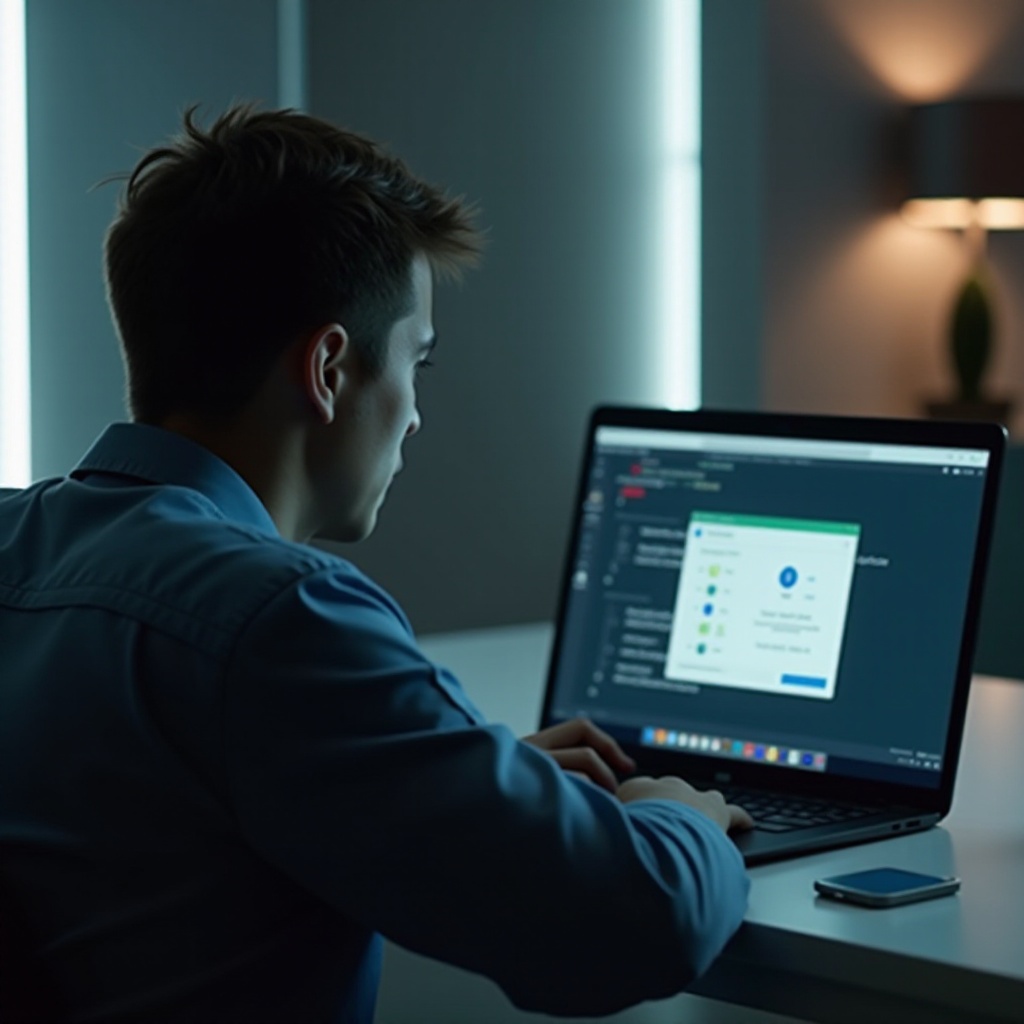
Linux instellen op je Chromebook
Voordat je begint met het openen van spelbestanden, moet je Linux op je Chromebook hebben geïnstalleerd. Hier is hoe je kunt beginnen:
- Schakel Linux in: Open je Chromebook en ga naar de instellingen. Zoek het gedeelte ‘Linux (Beta)’. Klik op ‘Inschakelen’ en volg de instructies om je Linux-omgeving in te stellen.
- Stel je gebruikersnaam in: Je wordt gevraagd om een gebruikersnaam in te voeren. Kies iets eenvoudigs en memorabels.
- Wijs schijfruimte toe: Kies hoeveel schijfruimte je aan Linux wilt toewijzen. Zorg ervoor dat er genoeg ruimte is voor je spellen en andere bestanden.
- Installatieproces: De installatie duurt enkele momenten om te voltooien. Zodra het is voltooid, wordt de Linux-terminal geopend, wat aangeeft dat je Linux met succes op je Chromebook hebt geïnstalleerd.
Nu je Linux-omgeving is ingesteld, kunnen we verder gaan met het begrijpen van de verschillende spelbestandformaten die je kunt tegenkomen.
Spelbestandformaten begrijpen
Spelbestanden komen in verschillende formaten, elk met specifieke methoden voor openen en installeren. Hier zijn de meest voorkomende:
- .deb-bestanden: Dit zijn Debian-softwarepakketbestanden die voornamelijk worden gebruikt op Debian-gebaseerde systemen zoals Ubuntu. Ze zijn eenvoudig te installeren met behulp van opdrachtregeltools.
- .tar.gz-bestanden: Dit is een gecomprimeerd archief vergelijkbaar met een .zip-bestand. Het wordt vaak gebruikt voor het distribueren van softwarepakketten in Linux-omgevingen.
- .exe-bestanden: Dit zijn uitvoerbare bestanden ontworpen voor Windows. Helaas vereisen ze een compatibiliteitslaag zoals Wine om op Linux-systemen te kunnen draaien.
Het kennen van deze bestandformaten helpt je te begrijpen welke stappen en tools nodig zijn voor de installatie. Laten we nu verdergaan met het instellen van deze tools.
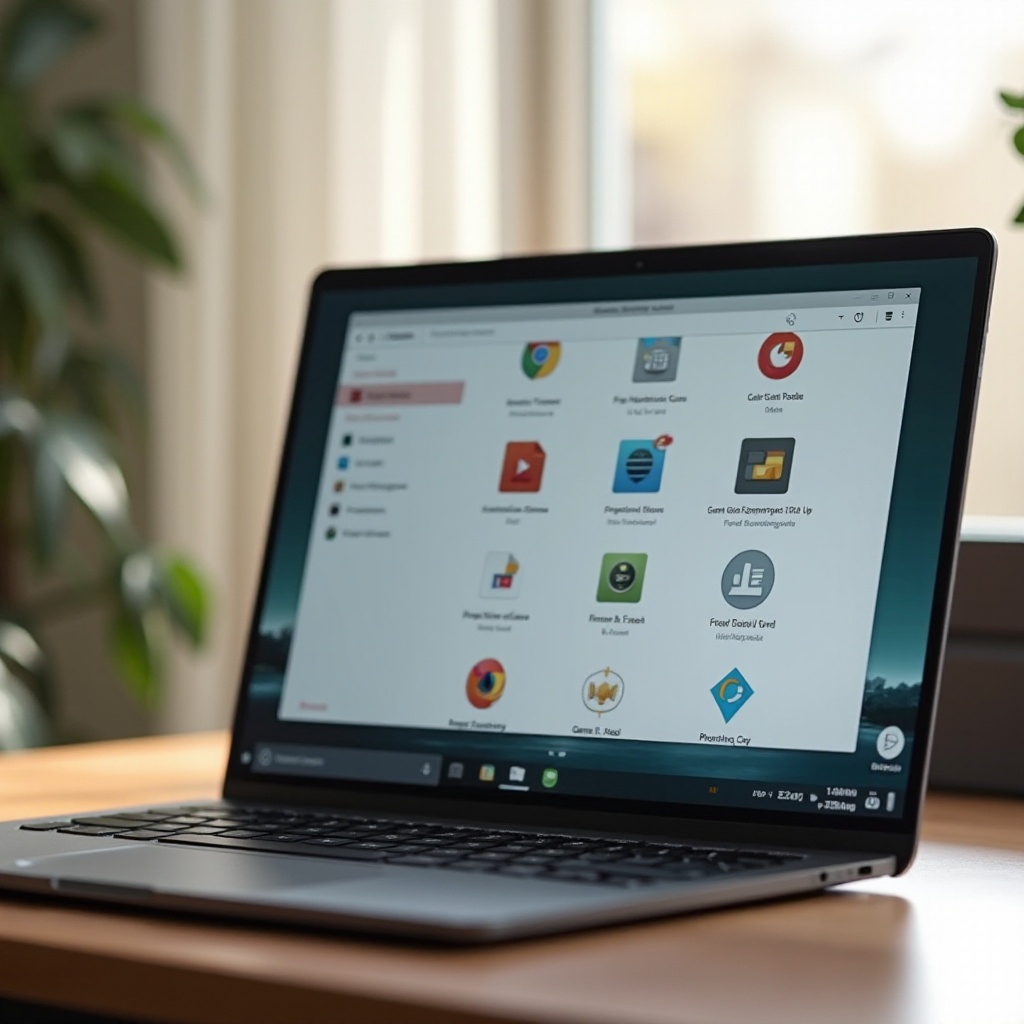
Noodzakelijke tools installeren
Om deze spelbestanden te openen en te beheren, moet je ervoor zorgen dat je de volgende tools op je Linux-installatie hebt geïnstalleerd:
- GDebi: Dit helpt je om .deb-pakketten te installeren. Installeer het door
sudo apt-get install gdebiin je terminal in te voeren. - Archive Manager: Archive Manager is meestal vooraf geïnstalleerd, maar zo niet, dan kun je het installeren door
sudo apt-get install file-rollerin te typen. - Wine: Met Wine kun je .exe-bestanden uitvoeren. Installeer het door de repository van Wine toe te voegen en
sudo apt-get install wineuit te voeren.
Deze tools vereenvoudigen het proces van het omgaan met verschillende spelbestandformaten. Laten we nu verdergaan met de stapsgewijze handleiding voor het openen van deze spelbestanden.
Stapsgewijze handleiding voor het openen van spelbestanden
Openen en installeren van .deb-bestanden
- Download het .deb-bestand: Zorg ervoor dat het spelbestand dat je downloadt van een betrouwbare bron komt.
- Open de terminal: Navigeer naar de map waar je bestand zich bevindt.
- Installeer met GDebi: Gebruik het commando
sudo gdebi naam_van_bestand.deben volg de prompts om het spel te installeren.
Omgaan met .tar.gz-archieven
- Download het .tar.gz-bestand: Zorg er opnieuw voor dat de download van een betrouwbare bron komt.
- Pak het archief uit: Gebruik het commando
tar -xvzf naam_van_bestand.tar.gzom de inhoud te extraheren. - Installeer het spel: Navigeer naar de uitgepakte map en volg de meegeleverde installatie-instructies, meestal te vinden in een README- of INSTALL-bestand.
Wine gebruiken voor .exe-bestanden
- Installeer Wine: Als je Wine nog niet hebt geïnstalleerd, installeer het dan met
sudo apt-get install wine. - Configureer Wine: Voer
winecfguit om Wine voor de eerste keer in te stellen. - Voer het .exe-bestand uit: Navigeer naar de map van je .exe-bestand en gebruik het commando
wine naam_van_bestand.exeom het installatieproces te starten.
Met deze stappen zou je in staat moeten zijn om verschillende spelbestanden op je Chromebook met Linux te openen en te installeren. Laten we nu verdergaan met het optimaliseren van je gameprestaties.
Gameprestaties optimaliseren
Om het beste uit je games te halen, kun je de volgende tips overwegen:
- Meer middelen toewijzen: Pas de toewijzing van middelen voor Linux aan door naar de instellingen te gaan en de toegewezen schijfruimte en geheugen te vergroten.
- Onnodige toepassingen sluiten: Zorg ervoor dat onnodige apps en processen niet op de achtergrond draaien om systeembronnen vrij te maken.
- Stuurprogramma’s bijwerken: Houd je systeem bijgewerkt, inclusief hardwarestuurprogramma’s, om de beste compatibiliteit en prestaties te waarborgen.
Veelvoorkomende problemen oplossen
Problemen tegenkomen is deel van het leerproces. Hier zijn enkele veelvoorkomende problemen en oplossingen:
- Spel wordt niet gestart: Zorg ervoor dat alle afhankelijkheden zijn geïnstalleerd. Je kunt terminalopdrachten gebruiken om ontbrekende afhankelijkheden te vinden en te installeren.
- Prestatiesproblemen: Probeer de spelinstellingen te verlagen of meer middelen aan Linux toe te wijzen.
- Bestandsextractiefouten: Zorg ervoor dat het gedownloade bestand compleet en niet beschadigd is. Opnieuw downloaden kan dit mogelijk oplossen.
Als je deze probleemoplossingsstappen volgt, kunnen de meeste problemen snel worden opgelost, wat leidt tot een soepelere game-ervaring.
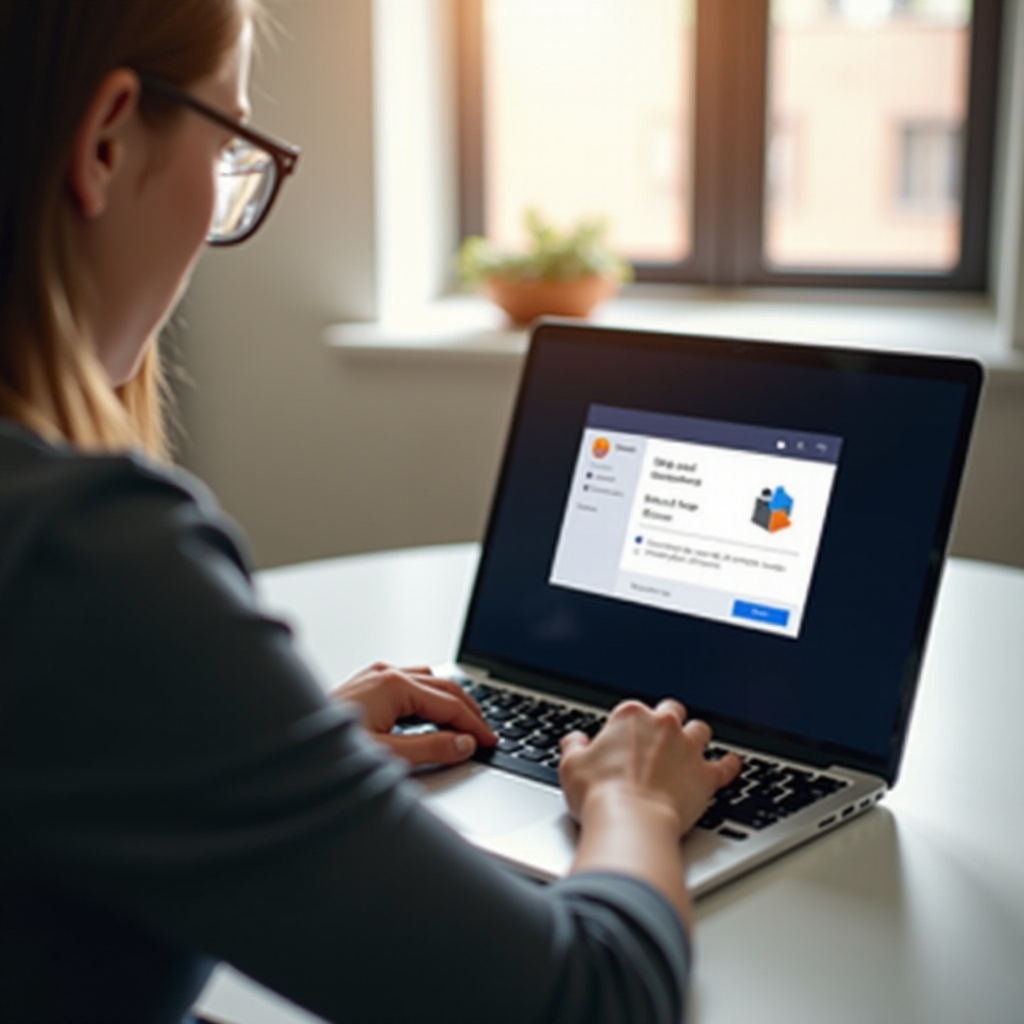
Conclusie
Het openen van spelbestanden op Chromebook Linux is een eenvoudig proces met de juiste kennis en tools. Van het instellen van Linux tot het begrijpen van spelbestandformaten en het installeren van noodzakelijke tools, je hebt nu een duidelijk stappenplan. Het volgen van de stapsgewijze handleiding voor het openen van .deb-, .tar.gz- en .exe-bestanden zou je moeten helpen om te beginnen met je game-ervaring op je Chromebook. Het optimaliseren van gameprestaties en het oplossen van veelvoorkomende problemen zorgt voor een soepele en plezierige game-ervaring. Veel gameplezier!
Veelgestelde Vragen
Kan ik Windows-games draaien op een Chromebook met behulp van Linux?
Ja, met behulp van Wine kun je sommige Windows-games draaien op je Chromebook. De prestaties kunnen echter variëren afhankelijk van de vereisten en compatibiliteit van de game.
Wat moet ik doen als een gamebestand niet opent?
Als een gamebestand niet opent, begin dan met het controleren of alle benodigde afhankelijkheden zijn geïnstalleerd. Download het bestand opnieuw om te zien of het beschadigd is en bekijk specifieke aanbevelingen voor probleemoplossing voor dat formaat.
Is het veilig om gamebestanden te downloaden op een Chromebook?
Het is veilig om gamebestanden te downloaden van gerenommeerde en vertrouwde bronnen. Zorg er altijd voor dat je bronnen legaal zijn om malware of beveiligingsproblemen te voorkomen.


